
컴퓨터 노트북 소리가 안나요 한쪽만 나요 해결방법
1. 스피커 확인
먼저 스피커와 본체를 연결하는 잭이 빠져있지 않은지 확인해야 합니다. 그리고 접촉불량일 수도 있으니 연결부위를 눌러서 코드의 문제인지 확인해 보는 것이 좋습니다.
또 잭이 올바른 위치에 꽂혀있어야 사운드를 재생할 수 있습니다. 마이크나 다른 구멍에 꽂혀있지 않은지 확인합니다. 보통 녹색단자가 스피커의 잭입니다. 다른 곳에 꽂으면 컴퓨터에서는 소리를 재생하는데 출력이 안 되고 있는 것입니다.
스피커가 고장나지 않았는지 확인합니다. 또 스피커가 한 쪽만 들리지 않는지 확인합니다. 스피커잭 접촉부위와 연결케이블을 확인합니다.
혹은 장치 볼륨이 한쪽으로만 치우치지 않았는지 확인합니다. 소리 탭에서 볼륨 밸런스를 확인 할 수 있습니다. 소리설정창에서 사운드제어판 -> 스피커를 선택한 뒤 속성을 클릭합니다. -> 수준탭에서 밸런스를 클릭해 좌우 음량을 조절할 수 있습니다.

2. 사운드 바를 확인합니다.
사운드 볼륨을 제대로 설정했는지 확인합니다. 음소거를 해놓지 않았는지 확인을 해보는 것이 좋습니다. 의외로 많이 하는 실수 중 하나가 음소거를 해놓고 고장난 줄 착각하는 것입니다. 소리 설정 창에서 마스터 볼륨이 제대로 켜있는지 확인합니다.

또는 시작메뉴 음량 컨트롤 우클릭 후 볼륨믹서를 열어서 스피커와 응용프로그램 사운드가 음소거가 되지 않았는지 확인합니다. 볼륨믹서에서 장치볼륨이 켜져 있지만 응용프로그램에서 다른 것들이 0 혹은 음소거가 되면 사운드가 들리지 않을 수 있습니다.

3. 장치드라이버 확인
위에서 명시한 처리방법으로 해결이 되지 않는다면 장치드라이버를 확인합니다. 시작메뉴 옆 검색창에 장치관리자를 입력한 뒤 장치관리자 메뉴에서 [사운드, 비디오 및 게임 컨트롤러] 창을 클릭합니다. 그리고 밑에 느낌표가 있는 노란 삼각형 표시가 돼있는지 아니면 정상적으로 작동중인지 확인합니다.
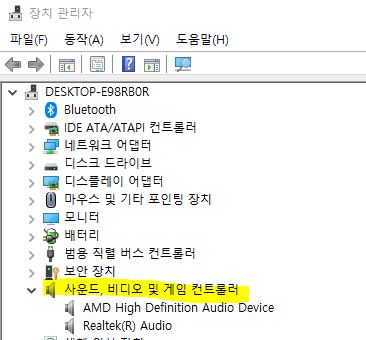
소리설정창에서 사운드 제어판을 들어간 뒤 스피커 속성에 들어갑니다. 그러면 속성창에서 드라이버의 작동상태를 파악할 수 있습니다. 그리고 드라이버 탭에 들어가면 드라이버의 정보, 업데이트 항목이 나타납니다. 또 제거버튼을 통해서 사운드 드라이버를 제거할 수 있습니다.
드라이버의 문제일 경우 드라이버 탭에서 드라이버 제거 후 메인보드 홈페이지 혹은 사운드카드 홈페이지에서 사운드카드 드라이버를 다시 다운받아 설치합니다.

만약 노란 삼각형으로 표시가 된다면 사운드 드라이버에 문제가 생겼기 때문입니다. 장치드라이버 파일에 손상을 입었거나 혹은 다른 장치와 충돌이 일어나는 경우입니다. 이경우 드라이버를 다시 깔아야 합니다.
혹은 드라이버 장치를 사용중지했을 수도 있습니다. 이경우 우클릭 후 장치사용을 클릭하면 정상작동합니다. 사용이 중지된 드라이버는 아래와 같은 화살표 마크가 붙습니다.

4. 장치 충돌 주소변경방법
장치가 너무 많이 연결된 경우 기존장치와 주소가 중복돼 충돌이 일어날 수 있습니다. 장치가 충돌하는 경우 장치의 주소를 변경합니다. 장치관리자에서 사운드 우클릭 후 리소스 탭에서 설정기준에서 리소스 변경 후 설정변경버튼을 클릭합니다.
'IT 컴퓨터' 카테고리의 다른 글
| 가비아 카페24 도메인 구입과 사이트 웹파킹 (0) | 2022.03.12 |
|---|---|
| 바이오스 정의 종류 CMOS 키 (0) | 2021.10.20 |
| 윈도우 10 컴퓨터 pc 부품 확인하는 방법 (0) | 2021.09.29 |
| 구글 애드센스 광고가 티스토리 블로그에서 나오지 않을 때 해결방법 (1) | 2021.03.11 |
| 한글 인쇄 볼드 , 굵기 오류 , 휴먼명조 글꼴 폰트 오류 해결 (1) | 2020.11.26 |




댓글